Prenos slike iz Androida in iPhone v računalnik v Apowermirror
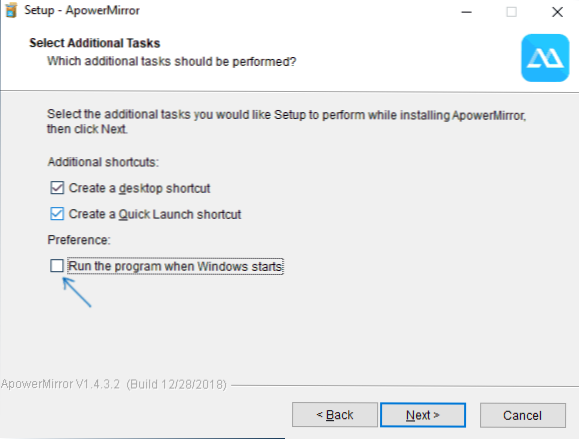
- 2937
- 723
- Van Zulauf
Apowermiroror je brezplačen program, ki vam omogoča enostavno prenos slike iz Android telefona ali tabličnega računalnika v Windows ali Mac Computer z možnostjo nadzora iz računalnika prek Wi -Fi ali USB ter predvajanja slik iz iPhone (brez možnosti nadzor). Uporaba tega programa bo obravnavana v tem pregledu.
Opažam, da v sistemu Windows 10 obstajajo vgrajena orodja, ki omogočajo prenos slike iz naprav Android (brez možnosti nadzora), več o tem v navodilih, kako prenašati sliko z Androidom, računalnikom ali prenosnikom na široko 10 WI -Fi. Če imate pametni telefon Samsung Galaxy, lahko za nadzor pametnega telefona iz računalnika uporabite uradno aplikacijo Samsung Flow.
Namestitev Apowermiroror
Program je na voljo za Windows in MacOS, vendar bo upoštevana le uporaba v sistemu Windows (čeprav na Macu ne bo preveč.
Namestitev Apowermirrorja v računalnik ni težavna, vendar obstaja nekaj odtenkov, ki jih je vredno biti pozoren na:
- Privzeto je bilo zapisano samodejno zagon programa na začetku sistema Windows. Morda je smiselno odstraniti znamko.
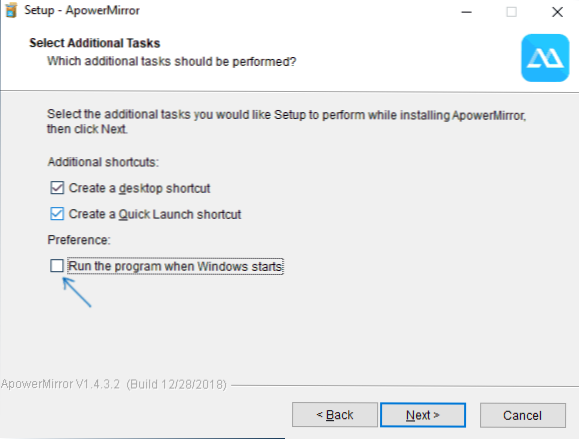
- Apowermirror deluje tudi brez kakršne koli registracije, vendar so funkcije zelo omejene (iz iPhone ni predvajanja, video posnetkov, obvestila o klicih v računalniku, nadzor s tipkovnice). Zato priporočam začetek brezplačnega računa - za to boste na voljo po prvem zagonu programa.
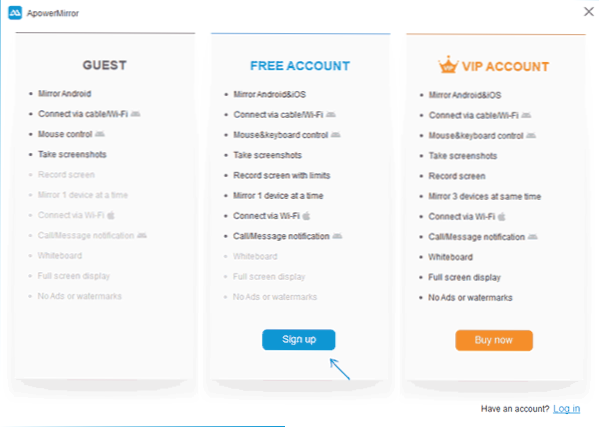
Apowermirror lahko prenesete z uradnega spletnega mesta https: // www.Apowersoft.Com/telefon -mirror, če upoštevamo, da bo za uporabo pri Androidu, telefon ali tablični računalnik moral namestiti tudi uradno aplikacijo, ki je na voljo na trgu predvajanja - https: // Play.Google.Com/trgovina/aplikacije/podrobnosti?Id = com.Apowersoft.Ogledalo
Uporaba Apowermiroror za predvajanje v računalnik in nadzor Androida z računalnikom
Po zagonu in namestitvi programa boste videli nekaj zaslonov z opisom funkcij Apowermirror, pa tudi glavno okno programa, v katerem lahko izberete vrsto povezave (Wi-Fi ali USB), pa tudi Naprava, iz katere bo izvedena povezava (Android, iOS). Najprej razmislite o povezavi Androida.
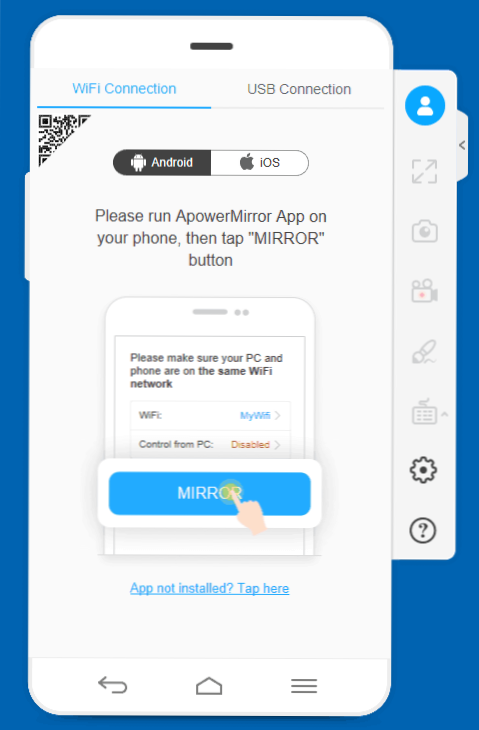
Če nameravate nadzorovati telefon ali tablični računalnik z miško in tipkovnico, ne hitite, da izvedete Wi-Fi: Če želite aktivirati te funkcije, morate izvesti naslednja dejanja:
- Vklopite odpravljanje napak USB na telefonu ali tabličnem računalniku.
- V programu izberite USB kabelsko povezavo.
- Napravo Android priključite z računalnikom, ki ga je zagnal Apowermiror -LACK.
- Potrdite ločljivost odpravljanja napak USB po telefonu.
- Počakajte, da se nadzor aktivira z miško in tipkovnico (niz napredka bo prikazan v računalniku). Na tem koraku lahko pride do okvare, v tem primeru izklopite kabel in ponovno ponovite povezavo s pomočjo USB.
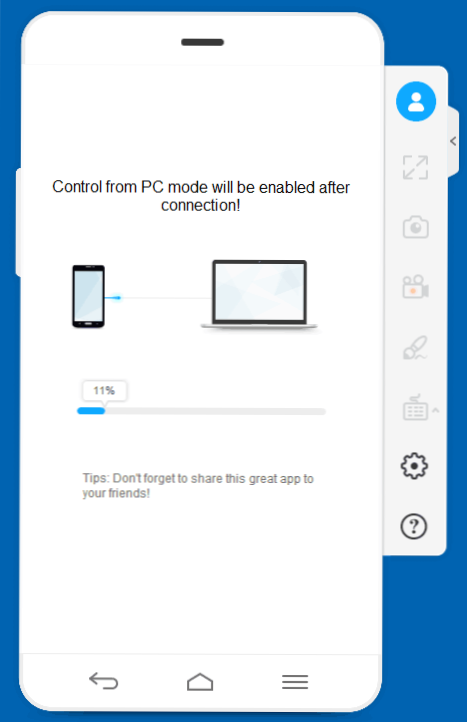
- Po tem se na zaslonu računalnika na zaslonu računalnika v oknu Apowermirror prikaže slika vašega zaslona Android z možnostjo nadzora.
V prihodnosti vam ni treba izvajati korakov za povezovanje prek kabla: Android Management bo na voljo iz računalnika, ko uporabljate povezavo Wi-Fi.
Če želite oddajati Wi-Fi, je dovolj, da uporabite naslednje korake (in Android in računalnik z naprednim programom Apowermirror je treba povezati z enim brezžičnim omrežjem):
- V telefonu zaženite aplikacijo Apowermiroror in kliknite na oddajo oddaje.
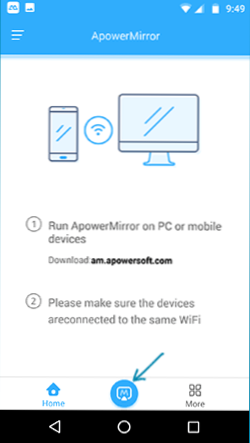
- Po kratkem iskanju naprav na seznamu izberite računalnik.
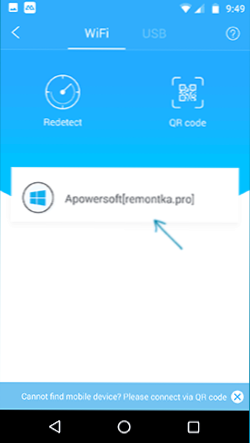
- Pritisnite gumb "Zrcaljenje zaslona telefona".
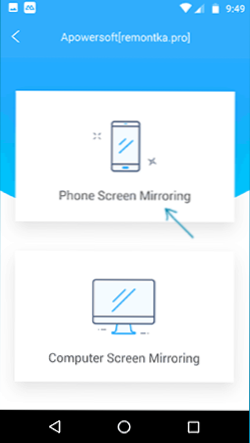
- Oddaja se bo začela samodejno (v oknu programa v računalniku boste videli sliko zaslona telefona). Tudi na prvi povezavi boste povabljeni, da v računalniku omogočite obvestila iz telefona (za to boste morali dati ustrezna dovoljenja).
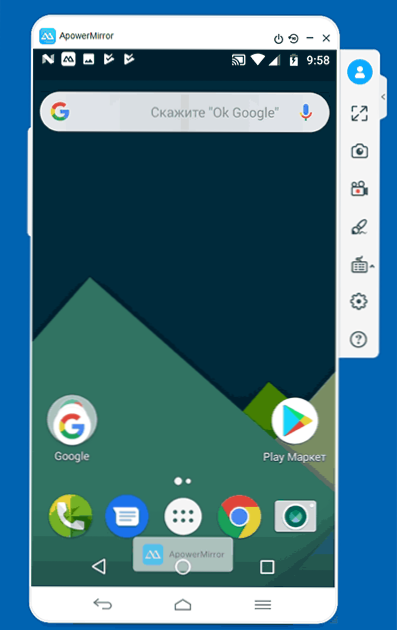
Gumbe dejanj v meniju na desni in nastavitvah, za katere menim, da bodo večini uporabnikov jasne. Edini trenutek neviden na prvi pogled je gumb za vrtenje zaslona in izklopite napravo, ki se pojavi samo, ko je indikator miške pripeljan v naslov programa.
Naj vas spomnim, da pred vstopom v brezplačni račun računa Apowermirror del dejanja, kot je snemanje videoposnetkov z zaslona ali nadzora s tipkovnice, ne bo na voljo.
Oddaja slike z iPhone in iPad
Poleg prenosa slike iz naprav Android vam Apowermiroror omogoča izvajanje oddaje z iOS. Če želite to narediti.
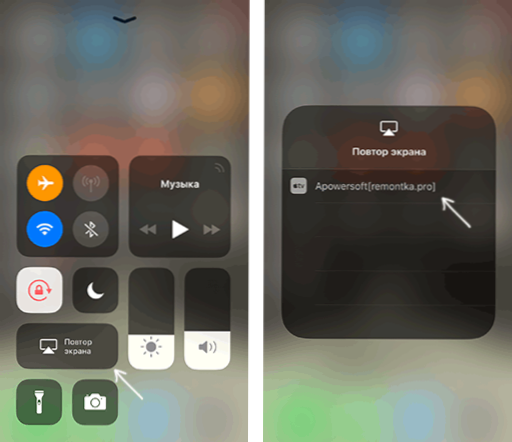
Na žalost pri uporabi iPhone in iPad upravljanje iz računalnika ni na voljo.
Dodatne zmogljivosti Apowermiroror
Poleg opisanih scenarijev uporabe program omogoča:
- Prevedite sliko iz računalnika v napravo Android (točka "zrcaljenje zaslona računalnika", ko se povežete) z možnostjo nadzora.
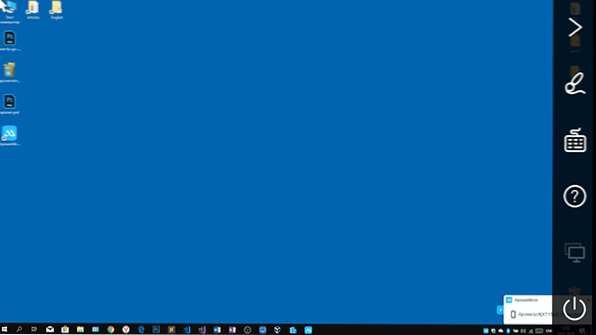
- Prenesite sliko iz ene naprave Android na drugo (na obeh je treba namestiti aplikacijo Apowermirror).
Na splošno menim, da je Apowermirror zelo priročno in uporabno orodje za naprave za Android, toda za predvajanje z iPhone v sistemu Windows uporabljam program LonelyScreen, kjer to ne zahteva nobene registracije, in vse deluje nemoteno in brez neuspeha.
- « Napaka err_connection_timed_out v Google Chrome - kako jo popraviti
- Kako spremeniti barvno barvo v oknih 10 »

